6 профессиональных советов по устранению проблемы с ожиданием активации iMessage в iOS 14
Возможно, вы недавно перешли с Android на iOS или перешли со старого iPhone на новый и настраиваете все, включая iMessage. Но, похоже, вы столкнулись с проблемой. Ваш iMessage застревает на экране ошибки «Ожидание активации» и не хочет работать даже после нескольких попыток и часов ожидания. Если мой прогноз верен, вот 6 советов по устранению проблемы iMessage, ожидающей активации в iOS 14 или iPadOS 14.
Советы по устранению проблемы с ожиданием активации iMessage
При активации iMessage на iOS вы можете столкнуться с 5 знакомыми сообщениями об ошибках:
- Ожидание активации
- Не удалось связаться с сервером iMessage. Попробуй снова
- При активации произошла ошибка
- Активация не удалась
- Не удалось войти, проверьте подключение к сети
Независимо от того, какое из этих сообщений об ошибках появилось на вашем iPhone или iPad, следующие решения могут помочь вам решить проблемы с активацией iMessage в iOS 14 или предыдущих версиях.
О чем следует помнить, если iMessage не работает на вашем iPhone
Прежде всего, убедитесь, что вы отметили основные требования, поскольку они играют ключевую роль в успешной активации iMessage.
Программы для Windows, мобильные приложения, игры - ВСЁ БЕСПЛАТНО, в нашем закрытом телеграмм канале - Подписывайтесь:)
- Для активации iMessage требуется стабильное подключение к Интернету. Поэтому убедитесь, что ваше устройство подключено к сотовой сети или сети Wi-Fi.
- Вам потребуются SMS-сообщения, чтобы активировать ваш номер телефона с помощью iMessage.
- Активация iMessage занимает до 24 часов.
- Убедитесь, что ваш оператор позволяет отправлять и получать SMS-сообщения.
- На случай, если ваш оператор не указан на странице поддержки операторов беспроводной связи Apple, убедитесь, что вы можете отправлять и получать международные SMS.
- Apple также позволяет вам использовать свой адрес электронной почты с iMessage.
1. Включить/выключить режим полета
Самый первый совет, который вы должны попробовать, это включить / выключить режим полета. Хотя это может показаться забавным, режим полета может помочь решить случайные проблемы, связанные с сетью. Поэтому, прежде чем пробовать другие решения для устранения проблемы с активацией iMessage на вашем iPhone / iPad, обязательно попробуйте.
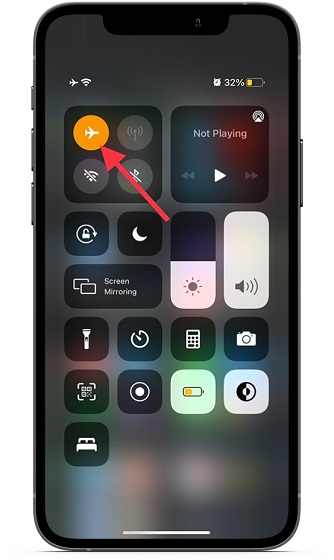
- На iPhone и iPad с Face ID: проведите вниз от правого верхнего угла экрана, чтобы получить доступ к Пункту управления. Затем нажмите кнопку режима полета, чтобы включить его.
- На iPhone и iPad с Touch ID: проведите пальцем снизу вверх, чтобы получить доступ к Центру управления, а затем нажмите кнопку режима полета, чтобы активировать его.
Подождите некоторое время, а затем отключите режим полета. Теперь перейдите в «Сообщения» в приложении «Настройки», чтобы проверить, исчезла ли ошибка iMessage, ожидающая активации. Если проблема решена, вы готовы к работе!
2. Выключите/включите iMessage и перезагрузите устройство.
Если первый прием не помог вам решить проблему с активацией iMessage на вашем устройстве iOS 14, выключите iMessage и перезагрузите устройство. Иногда простое включение и выключение переключателя iMessage позволяет устранить эту ошибку.
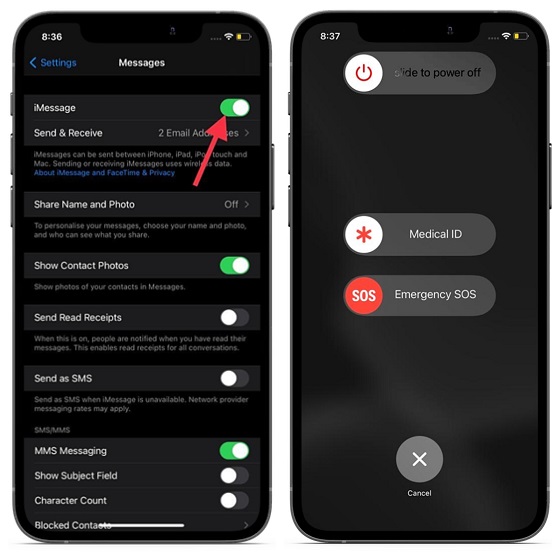
Сначала перейдите в «Настройки -> Сообщения» и выключите переключатель рядом с iMessage. Затем выполните следующие действия, чтобы перезагрузить iPhone или iPad.
- На iPhone X, 11 и 12: нажмите и удерживайте кнопку уменьшения или увеличения громкости и боковую кнопку. Затем перетащите ползунок отключения питания, чтобы выключить устройство. После этого нажмите и удерживайте боковую кнопку, чтобы перезагрузить устройство.
- На iPhone SE 2, 8 или более ранних моделях: нажмите и удерживайте кнопку питания, а затем перетащите ползунок выключения питания, чтобы выключить устройство. Затем нажмите и удерживайте кнопку питания, чтобы включить устройство.
- На iPad без кнопки «Домой»: нажмите и удерживайте кнопку увеличения или уменьшения громкости и верхнюю кнопку. После этого перетащите ползунок отключения питания, чтобы выключить iPad. Затем нажмите и удерживайте верхнюю кнопку, чтобы включить устройство.
- На iPad с кнопкой «Домой»: нажмите и удерживайте верхнюю кнопку, а затем перетащите ползунок выключения, чтобы выключить iPad. Затем снова нажмите и удерживайте верхнюю кнопку, чтобы перезагрузить устройство.
Как только ваше устройство перезагрузится, включите переключатель iMessage. Теперь подождите некоторое время, чтобы проверить, успешно ли прошла активация iMessage на вашем устройстве.
3. Убедитесь, что ваш часовой пояс установлен правильно
Apple рекомендует пользователям правильно установить часовой пояс для успешной активации iMessage. Поэтому обязательно установите этот важный флажок, чтобы избежать ошибки «Ожидание активации». Для этого перейдите в «Настройки» -> «Основные» -> «Дата и время». Теперь включите переключатель «Установить автоматически».
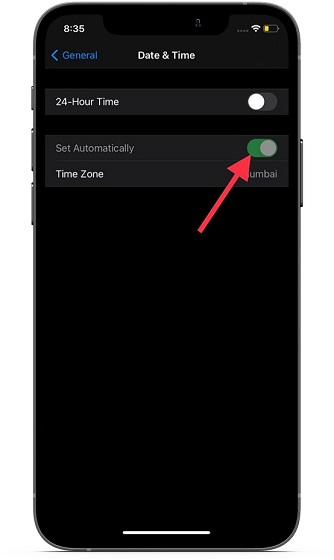
Примечание :
- Если доступно обновление часового пояса, вы получите предупреждение об этом. Обязательно разрешите вашему iPhone или iPad использовать его текущее местоположение для определения правильного часового пояса.
- Чтобы сделать это, перейдите в «Настройки» -> «Конфиденциальность» -> «Службы геолокации» -> «Системные службы», а затем включите переключатель рядом с параметром «Настройка часового пояса».
4. Проверьте статус системы Apple для iMessage
Всякий раз, когда система Apple выходит из строя, многие ее основные службы и функции, включая iMessage, перестают работать. Поэтому обязательно проверьте состояние системы Apple для iMessage, чтобы определить, работает ли оно нормально.
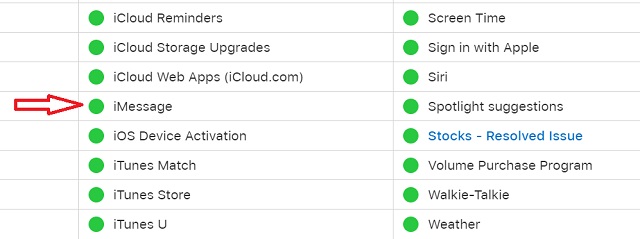
Перейдите на страницу состояния системы Apple. Если круг рядом с iMessage зеленый, это означает, что он работает. Однако, если рядом с iMessage есть красный или желтый кружок, это означает, что в службе произошел сбой. Теперь все, что вы можете сделать, чтобы избавиться от этой проблемы (как вы уже догадались!), — это дождаться решения внутренних проблем.
5. Сбросить настройки сети
Как указано выше, ненадежное подключение к Интернету может быть одной из основных причин того, что iMessage не работает должным образом на вашем iPhone / iPad. Итак, убедитесь, что ваше Wi-Fi или сотовое соединение на должном уровне.
Если вы обнаружите, что ваше подключение к Интернету слабое или оно не работает должным образом, вы можете сбросить настройки сети, чтобы попытаться решить эту проблему.
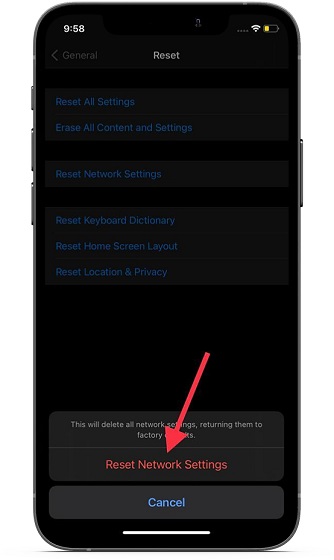
Для этого перейдите в приложение «Настройки» на вашем устройстве -> Общие -> Сброс. Теперь нажмите «Сбросить настройки сети», введите пароль своего устройства, а затем снова нажмите «Сбросить настройки сети», чтобы подтвердить действие.
Имейте в виду, что сетевые настройки вашего устройства iOS будут сброшены до заводских значений по умолчанию, и вам нужно будет снова ввести пароль Wi-Fi. Теперь активируйте iMessage, и ошибка «Ожидание активации» должна исчезнуть.
6. Обновление программного обеспечения
Если ни один из упомянутых выше приемов не помогает решить проблему ожидания активации iMessage, велика вероятность, что виновником является устаревшее программное обеспечение. Итак, каково решение? Довольно просто, проверьте наличие обновлений программного обеспечения.
С каждым обновлением программного обеспечения Apple выпускает несколько исправлений ошибок и улучшений производительности. Надеемся, что обновление вашего устройства iOS до последней версии программного обеспечения может решить проблему.
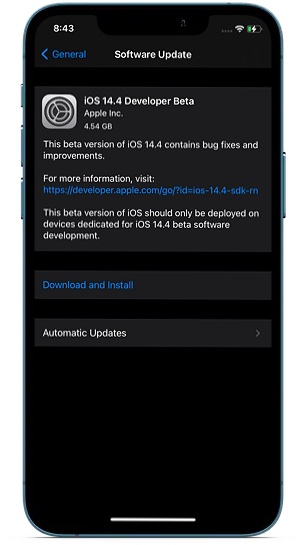
Перейдите в приложение «Настройки» -> «Основные» -> «Обновление программного обеспечения». Затем сделайте все необходимое для обновления программного обеспечения на вашем устройстве iOS/iPadOS.
Решить проблему ожидания активации iMessage на iPhone
Вот и все! Я думаю, вы, должно быть, наконец решили проблему с активацией iMessage на вашем устройстве iOS. Из того, что я могу сказать, основываясь на своем опыте, эти уловки часто исправляют ошибку iMessage, которая не работает на моем iPhone.
Более того, во многих случаях простое включение/выключение переключателя iMessage и перезагрузка устройства помогает. Если вы все еще сталкиваетесь с какими-либо проблемами, сообщите нам об этом в комментариях.


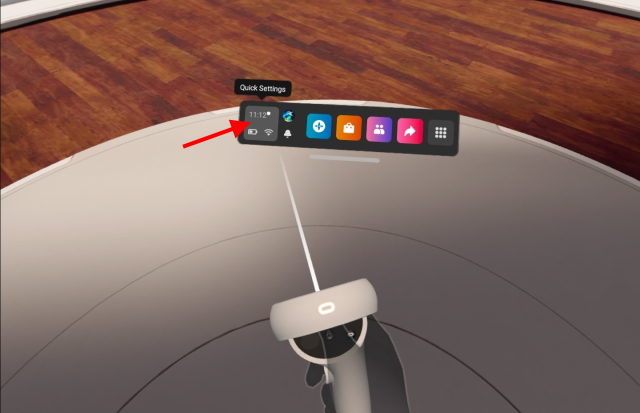

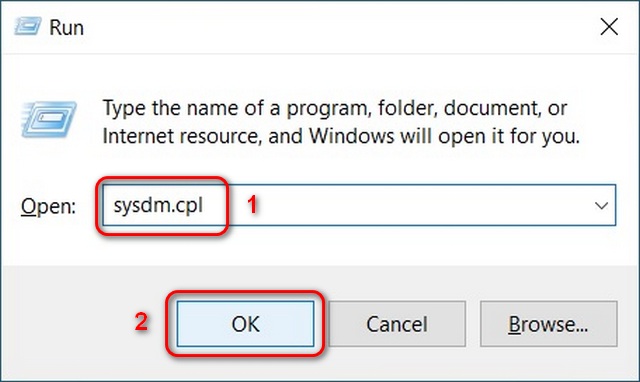
![Как копировать и вставлять объекты реального мира в AR [Guide]](https://okdk.ru/wp-content/uploads/2021/01/ARClip-copy-and-paste-in-AR-ss-1.jpg)
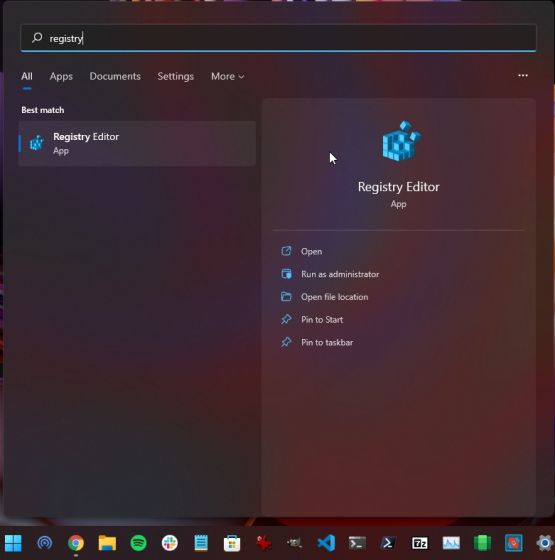
Попробовал все 6 способов описанные выше. К сожалению, ни один не помог. iOS сегодня обновил до 15.3, iPhone 11 128ГБ. Буду рад, если Вы сможете мне помочь.